Todos los usuarios de PC sabemos la fama que tienen todos los exploradores de Internet de consumir bastante memoria RAM del equipo. Son unas herramientas de software que todos utilizamos con frecuencia y que, además, solemos dejar abiertos mucho tiempo, por lo que el consumo de memoria se va incrementando cada vez más. Existe la creencia al respecto de que borrar el historial de navegación liberará memoria RAM, pero, ¿hasta qué punto es esto cierto? Vamos a verlo.
Los exploradores de Internet más utilizados en la actualidad son Google Chrome, Mozilla Firefox, Microsoft EDGE (Internet Explorer) y Safari en el caso de los usuarios de Apple, y todos ellos suelen tener un consumo de memoria RAM bastante elevado que al final desemboca en que el PC funciona cada vez más lento. ¿Borrar el historial de navegación de estos exploradores liberará memoria RAM y hará que el PC mejore su rendimiento? Veámoslo.
Cuánta RAM se libera al borrar el historial
Borrar el historial de navegación es una práctica frecuente y que, en mayor o menor medida, todos hemos hecho alguna vez. Sirve para eliminar las cookies, el historial de navegación y los archivos temporales del explorador, haciendo que la navegación sea más ágil en muchos casos y en muchos otros ayudándonos a solucionar problemas y errores pero, ¿también libera memoria RAM?
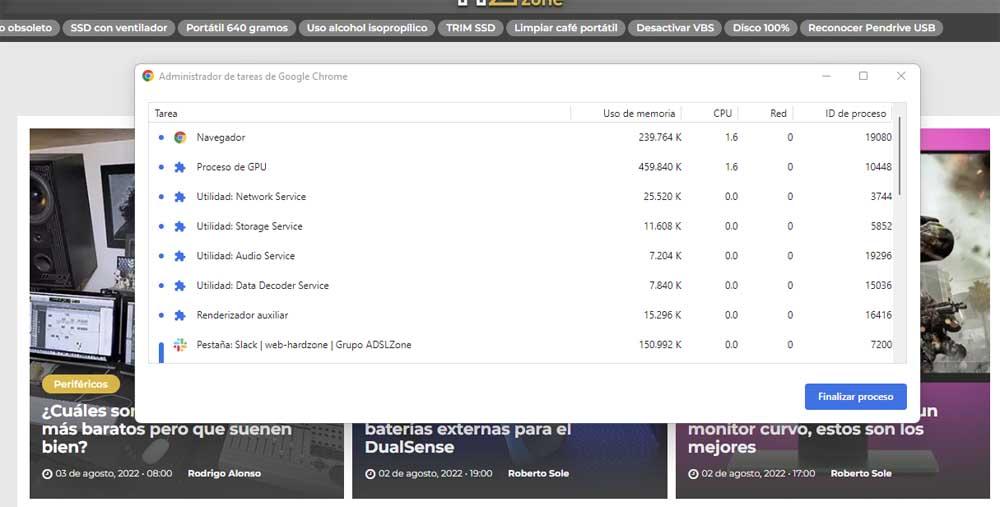
En seguida vamos a hablaros más a fondo de qué es lo que hace que el navegador consuma más memoria RAM, pero vamos primero a tratar la premisa de qué sucede cuando borras el historial de navegación (con las cookies y demás). En el momento de escribir estás líneas, tenemos Google Chrome abierto con tan solo 4 pestañas: GMail, Slack, una pestaña con un documento de Google Docs, y otra con el editor de WordPress en la que estamos escribiendo este artículo. Con esto, el consumo de Chrome según el administrador de tareas de Windows es de poco más de 1 GB de memoria RAM.
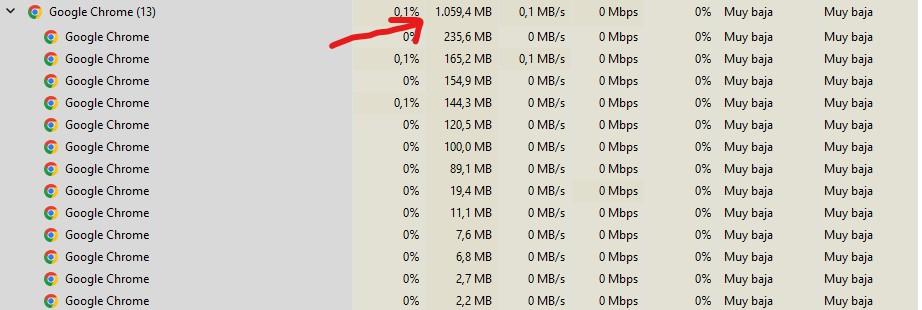
Como podéis apreciar, el administrador de tareas nos dice que Chrome tiene abiertos 13 subprocesos, pero esto no tiene que ver con las pestañas sino más bien con las extensiones que tengamos instaladas. A continuación, vamos a proceder a borrar el historial del navegador (para ello, pulsa en el icono de los tres puntos en vertical ubicado en la esquina superior derecha del navegador, luego selecciona Configuración y en la pestaña que se abre ve a Privacidad y Seguridad, donde encontrarás la opción «Borrar datos de navegación».
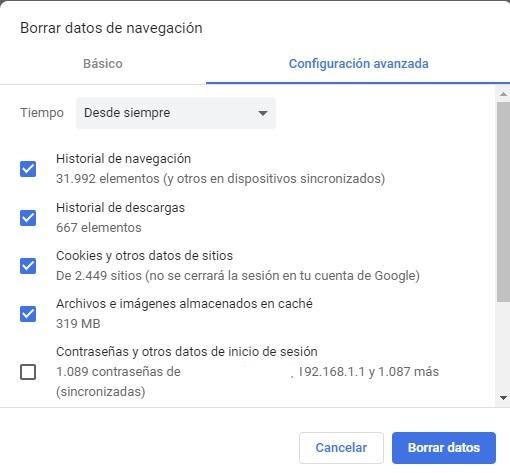
Hemos seleccionado todas las opciones excepto la de Contraseñas y otros datos de inicio de sesión, y a continuación cerramos Chrome y lo volvemos a abrir, abriendo de nuevo exactamente las mismas pestañas que teníamos abiertas antes de borrar los datos. Este es el consumo del navegador que nos muestra el administrador de tareas de Windows.
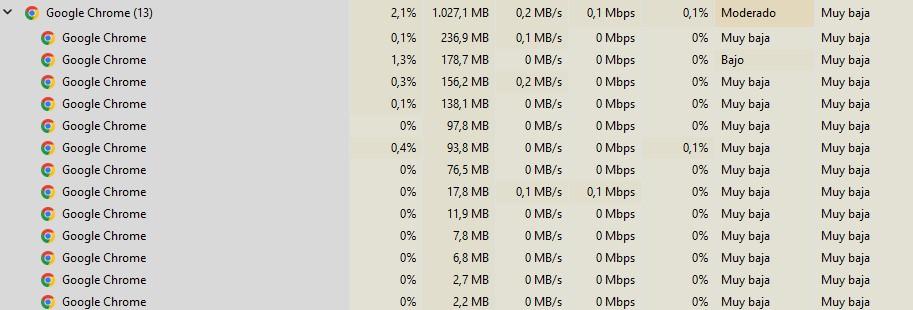
Como se puede ver, el consumo de memoria RAM tras borrar el historial del navegador es prácticamente el mismo, y de hecho va oscilando ligeramente según va pasando el tiempo. Por lo tanto, podemos determinar que borrar el historial no libera memoria RAM.
¿Qué afecta al consumo de memoria RAM del explorador?
Si borrar el historial de navegación no libera nada de memoria RAM, ¿entonces qué es lo que afecta al consumo de memoria del explorador? Tal y como os hemos explicado anteriormente, cuantas más pestañas tengas abiertas y cuantas más extensiones tengas instaladas y activas en el navegador, mayor será el consumo de memoria RAM de este. Además, cuanto más tiempo tengas el explorador abierto, más cantidad de memoria del PC irá consumiendo… por poneros en perspectiva, si ahora mismo (primera hora de la mañana) Chrome nos está consumiendo alrededor de 1 GB de memoria, fácilmente podrá llegar a consumir más de 4 GB a última hora de la tarde según lo hayamos ido utilizando durante el día.
Así pues, si crees que tu explorador de Internet (sea Chrome, FireFox, EDGE, etc.) está consumiendo demasiada memoria RAM y quieres liberarla, lo más fácil y rápido que puedes hacer es cerrarlo completamente y volver a abrirlo: solo con eso ya notarás que consume bastante menos, y lo notarás muy especialmente si lo habías tenido abierto durante bastante tiempo.
También puedes hacer una revisión de las extensiones que tienes instaladas y eliminar las que creas que no te hacen falta, ya que éstas son responsables de bastante consumo de memoria RAM y de trabajo del procesador.

